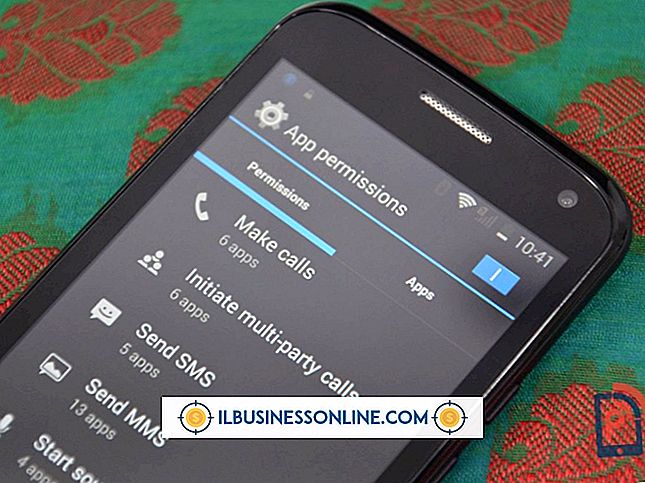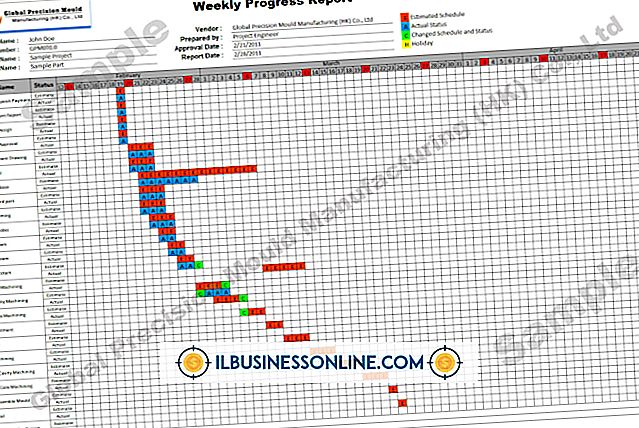Så här exporterar du kalenderhändelser från BlackBerry Desktop Manager

Synkronisera kalenderhändelser till din BlackBerry från applikationer som Google Gmail eller Microsoft Outlook gör att du kan vara aktuell vid kommande uppdrag. Detta är särskilt lämpligt för att hålla reda på viktiga eller lediga datum som affärsmöten och födelsedagar. BlackBerry Desktop Manager, officiellt kallad BlackBerry Desktop Software, synkroniserar kalenderhändelser automatiskt till din BlackBerry-smartphone, så du behöver inte mata in varje inmatning manuellt.
1.
Öppna alla programansökningar, till exempel Kalender eller Kontakter, på din BlackBerry-smartphone.
2.
Tryck på "Menu" -knappen och välj "Alternativ". I kalenderavsnittet väljer du standard kalenderlista som används för synkronisering. Avmarkera kryssrutan "Trådlös synkronisering", tryck på "Meny" och tryck sedan på "Spara".
3.
Anslut din BlackBerry-smarttelefon till din dator med den medföljande USB-kabeln och starta BlackBerry Desktop Software om den inte startar automatiskt.
4.
Tryck på "Organizer" i den vänstra rutan och tryck sedan på "Configure" knappen bredvid alternativet "Kalender" under "Välj organiseringsdata för att synkronisera." Ett popup-fönster öppnas.
5.
Markera alternativet Synkroniseringsriktning och välj sedan kontot som innehåller kalenderhändelserna som du vill synkronisera med din BlackBerry-smartphone.
6.
Klicka på "OK" för att synkronisera kalenderhändelserna till din BlackBerry-smartphone.